목차:
- 서론
- GDPR 메시지 설정의 필요성
- GDPR 메시지 설정 방법
3.1. 애드센스 로그인 및 메뉴 접근
3.2. GDPR 옵션 설정
3.3. 개인정보처리방침 URL 설정
3.4. 로고 설정- GDPR 메시지 설정 완료 및 적용
- 마무리
애드센스 GDPR 메시지 설정 방법 - 개인정보보호 지침
서론
애드센스 사용자 중 EEA(유럽경제지역) 및 영국 사용자에게 광고를 게재하는 모든 게시자는 GDPR(일반 개인정보 보호 규정)를 준수해야 합니다. 이로 인해 Google은 인증된 동의 관리 플랫폼(CMP)을 사용하여 사용자의 쿠키 동의를 관리하도록 요구하고 있습니다. 이 글은 애드센스 사용자가 GDPR 메시지를 설정하는 방법과 개인정보보호 지침에 대해 자세히 설명합니다.

1. GDPR 메시지 설정의 필요성
GDPR은 EU(유럽 연합)에서 개인정보 보호를 강화하는 법규로, 사용자의 개인정보를 보호하기 위해 사용자의 동의를 요구합니다. 애드센스를 통해 광고를 게재하는 게시자들은 사용자의 쿠키를 읽어가기 위해 GDPR 메시지를 띄워 사용자의 동의를 얻어야 합니다. 따라서 GDPR 메시지 설정은 애드센스 계정 운영상 매우 중요한 사항이며, 빠르게 처리해야 하는 문제점 중 하나입니다.
2. GDPR 메시지 설정 방법
애드센스에서 GDPR 메시지를 설정하는 방법은 다음과 같습니다.
2.1. 애드센스 로그인 및 메뉴 접근
먼저, 애드센스에 로그인한 후 개인정보보호 및 메세지 메뉴에서 GDPR 설정을 시작합니다.
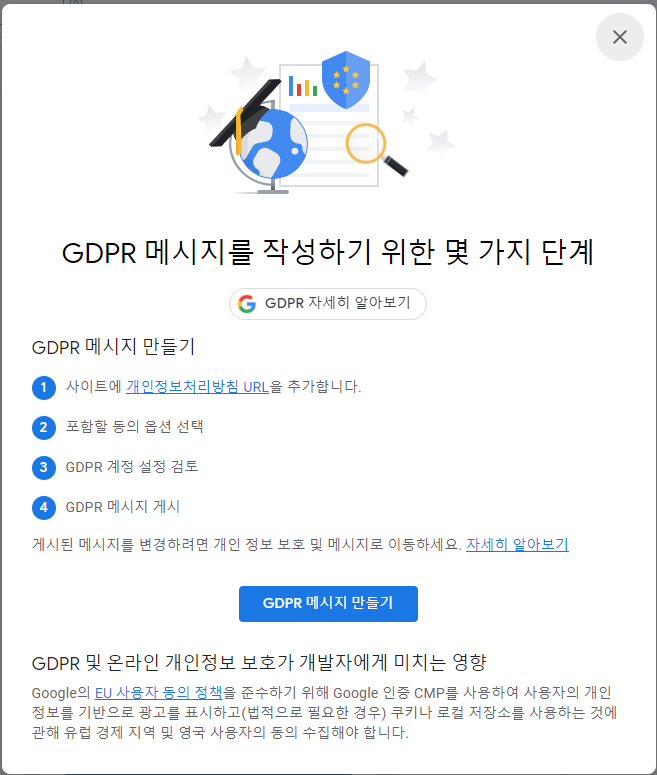
2.2. GDPR 옵션 설정
메인 페이지에서 우측 옵션을 확인하여 GDPR 옵션을 지정합니다. 이때 언어는 한글을 지원하지 않으므로 사용자 선택사항에서는 "동의하지 않음"과 "닫기(동의하지 않음)"을 사용안함으로 하거나 사용하도록 설정할 수 있습니다.

2.3. 개인정보처리방침 URL 설정
해당 메뉴에서는 개인정보처리방침 URL을 설정해주어야 합니다. 티스토리의 경우 약관에 있는 페이지의 URL을 사용하면 되며, 워드프레스는 기본적으로 있는 페이지의 URL을 사용할 수 있습니다.
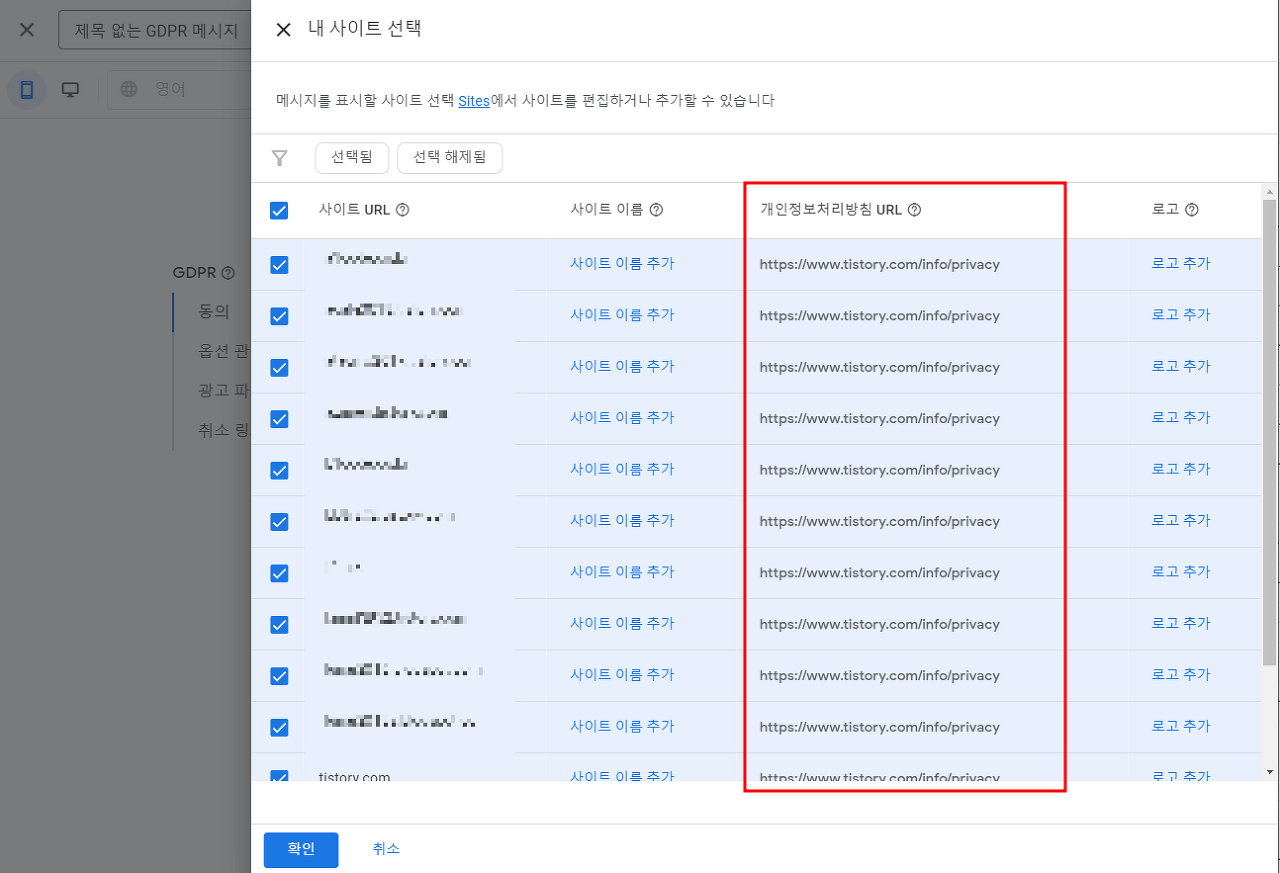
2.4. 로고 설정
로고가 필요하다면 로고를 추가하고 없으면 생략하여 설정합니다. 로고를 사용하지 않는다면 스타일지정 메뉴에서 로고를 꺼주어 설정을 완료합니다.
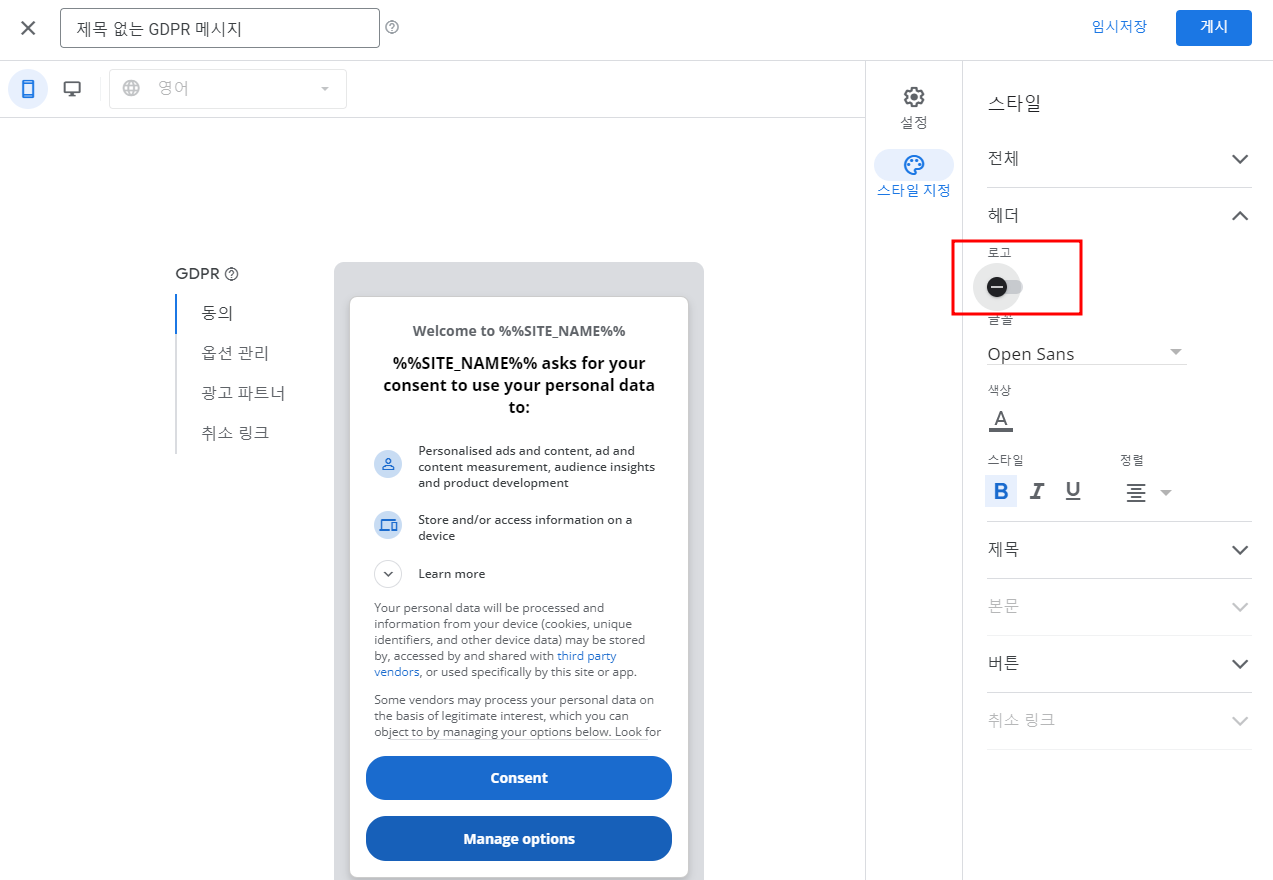
3. GDPR 메시지 설정 완료 및 적용
모든 설정을 완료한 후 GDPR 메뉴가 메시지 사용 설정으로 변경되며 적용이 됩니다. 이제 국내에서는 해당 경고가 표기되지 않고, 오직 EU 지역에서만 적용되는 옵션입니다.

마무리
GDPR 메시지 설정은 애드센스 사용자에게 꼭 필요한 과정으로, EEA 및 영국 사용자에게 광고를 게재하는 게시자들은 반드시 이를 준수해야 합니다. 애드센스의 GDPR 관련 옵션들을 잘 활용하여 사용자의 동의를 얻는다면, 더 안정적이고 광고 수익을 효율적으로 관리할 수 있을 것입니다. GDPR에 대한 이해와 설정 과정을 통해 사용자와의 신뢰를 높이고 광고 활동을 안전하게 진행해 보시기 바랍니다.
참조
참조: 애드센스 공식 지침 및 문서
'IT 이야기' 카테고리의 다른 글
| SASS SCSS :hover 예제와 not working 사례 원인과 해법 (0) | 2023.08.03 |
|---|---|
| NESPDF: 한글 PDF 변환 프로그램, PDF 합치기 편집 프로그램 (0) | 2023.07.27 |
| 알 PDF: hwp PDF 변환 프로그램, PDF 합치기 편집 프로그램 무료 다운로드 (0) | 2023.07.20 |
| 윈도우10 한영 자동변환 Alt+Shift 삭제 방법/Word 한영 자동변환 끄기 (0) | 2021.03.14 |
| 윈도우 11 갓모드(GOD MODE) 사용 방법 (0) | 2021.03.11 |



